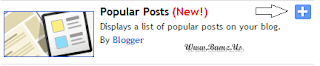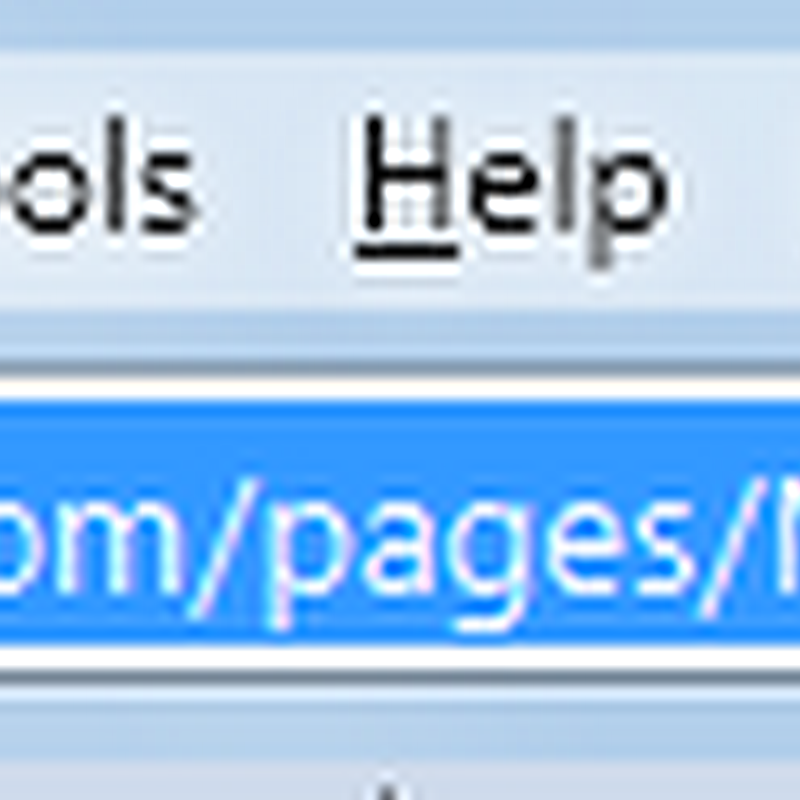hanya pilih Dashboard,lalu Tata Letak / Rancangankemudian klik tulisan Add New Widget atau Tambah Gadget dan pilih HTML/Javascript, Kemudian letakkan kode berikut
<script src="http://pelajarandashblogdotblogspotdotcom.googlecode.com/files/jquery-1.3.2.js" type="text/javascript"></script><center><strong>artikel terkait</strong></center>
<center>
<style type="text/css" media="screen">
<!--
#spylist {
overflow:hidden;
margin-top:1px;
padding:0px 0px;
height:300px;
}
#spylist ul{
width:100%;
overflow:hidden;
list-style-type: none;
padding: 0px 0px;
margin:0px 0px;
}
#spylist li {
width:100%;
padding: 0px 0px;
margin:0px 0px 5px 0px;
list-style-type:none;
float:none;
height:70px;
overflow: hidden;
background:#fff url() repeat-x;
border:1px solid #ddd;
}
#spylist li a {
text-decoration:none;
color:#4B545B;
width:100%;
font-size:10px;
height:12px;
overflow:hidden;
margin:0px 0px;
padding:0px 0px 2px 0px;
}
#spylist li img {
float:left;
margin-right:5px;
background:#EFEFEF;
border:0;
}
.spydate{
overflow:hidden;
font-size:8px;
color:#0284C2;
padding:2px 0px;
margin:1px 0px 0px 0px;
height:12px;
font-family:Tahoma,Arial,verdana, sans-serif;
}
.spycomment{
overflow:hidden;
font-family:Tahoma,Arial,verdana, sans-serif;
font-size:8px;
color:#262B2F;
padding:0px 0px;
margin:0px 0px;
}
-->
</style>
<script language='javascript'>
imgr = new Array();
imgr[0] = "http://t1.gstatic.com/images?q=tbn:ANd9GcQZdYwrAif3iY59IQI1bxWYa_KAsE1D28o_dR1yZlt_YCLZ-Sox";
imgr[1] = "http://t1.gstatic.com/images?q=tbn:ANd9GcQZdYwrAif3iY59IQI1bxWYa_KAsE1D28o_dR1yZlt_YCLZ-Sox";
imgr[2] = "http://t1.gstatic.com/images?q=tbn:ANd9GcQZdYwrAif3iY59IQI1bxWYa_KAsE1D28o_dR1yZlt_YCLZ-Sox";
imgr[3] = "http://t1.gstatic.com/images?q=tbn:ANd9GcQZdYwrAif3iY59IQI1bxWYa_KAsE1D28o_dR1yZlt_YCLZ-Sox";
imgr[4] = "http://t1.gstatic.com/images?q=tbn:ANd9GcQZdYwrAif3iY59IQI1bxWYa_KAsE1D28o_dR1yZlt_YCLZ-Sox";
showRandomImg = true;
boxwidth = 200;
cellspacing = 6;
borderColor = "#232c35";
bgTD = "#000000";
thumbwidth = 50;
thumbheight = 50;
fntsize = 9;
acolor = "#666";
aBold = true;
icon = " ";
text = "comments";
showPostDate = true;
summaryPost = 40;
summaryFontsize = 10;
summaryColor = "#666";
icon2 = " ";
numposts = 100;
home_page = "http://sharetex.blogspot.com/";
limitspy=4
intervalspy=4000
</script>
<div id="spylist">
<script src='http://pelajarandashblogdotblogspotdotcom.googlecode.com/files/recentpostthumbspy-min.js' type='text/javascript'></script>
</div></center>
Lalu Simpan dan lihat hasilnya
catatan
Artikel terkait gantilah dengan judul widget jQuery related post ini.
- untuk :
http://t1.gstatic.com/images?q=tbn:ANd9GcQZdYwrAif3iY59IQI1bxWYa_KAsE1D28o_dR1yZlt_YCLZ-Sox gantilah dengan url gambar default (gambar ini akan muncul saat sebuah posting tidak mengunggah sebuah gambar)
- untuk :
http://shartex.blogspot.com/ gantilah dengan alamat url blog sobat
<script src="http://pelajarandashblogdotblogspotdotcom.googlecode.com/files/jquery-1.3.2.js" type="text/javascript"></script><center><strong>artikel terkait</strong></center>
<center>
<style type="text/css" media="screen">
<!--
#spylist {
overflow:hidden;
margin-top:1px;
padding:0px 0px;
height:300px;
}
#spylist ul{
width:100%;
overflow:hidden;
list-style-type: none;
padding: 0px 0px;
margin:0px 0px;
}
#spylist li {
width:100%;
padding: 0px 0px;
margin:0px 0px 5px 0px;
list-style-type:none;
float:none;
height:70px;
overflow: hidden;
background:#fff url() repeat-x;
border:1px solid #ddd;
}
#spylist li a {
text-decoration:none;
color:#4B545B;
width:100%;
font-size:10px;
height:12px;
overflow:hidden;
margin:0px 0px;
padding:0px 0px 2px 0px;
}
#spylist li img {
float:left;
margin-right:5px;
background:#EFEFEF;
border:0;
}
.spydate{
overflow:hidden;
font-size:8px;
color:#0284C2;
padding:2px 0px;
margin:1px 0px 0px 0px;
height:12px;
font-family:Tahoma,Arial,verdana, sans-serif;
}
.spycomment{
overflow:hidden;
font-family:Tahoma,Arial,verdana, sans-serif;
font-size:8px;
color:#262B2F;
padding:0px 0px;
margin:0px 0px;
}
-->
</style>
<script language='javascript'>
imgr = new Array();
imgr[0] = "http://t1.gstatic.com/images?q=tbn:ANd9GcQZdYwrAif3iY59IQI1bxWYa_KAsE1D28o_dR1yZlt_YCLZ-Sox";
imgr[1] = "http://t1.gstatic.com/images?q=tbn:ANd9GcQZdYwrAif3iY59IQI1bxWYa_KAsE1D28o_dR1yZlt_YCLZ-Sox";
imgr[2] = "http://t1.gstatic.com/images?q=tbn:ANd9GcQZdYwrAif3iY59IQI1bxWYa_KAsE1D28o_dR1yZlt_YCLZ-Sox";
imgr[3] = "http://t1.gstatic.com/images?q=tbn:ANd9GcQZdYwrAif3iY59IQI1bxWYa_KAsE1D28o_dR1yZlt_YCLZ-Sox";
imgr[4] = "http://t1.gstatic.com/images?q=tbn:ANd9GcQZdYwrAif3iY59IQI1bxWYa_KAsE1D28o_dR1yZlt_YCLZ-Sox";
showRandomImg = true;
boxwidth = 200;
cellspacing = 6;
borderColor = "#232c35";
bgTD = "#000000";
thumbwidth = 50;
thumbheight = 50;
fntsize = 9;
acolor = "#666";
aBold = true;
icon = " ";
text = "comments";
showPostDate = true;
summaryPost = 40;
summaryFontsize = 10;
summaryColor = "#666";
icon2 = " ";
numposts = 100;
home_page = "http://sharetex.blogspot.com/";
limitspy=4
intervalspy=4000
</script>
<div id="spylist">
<script src='http://pelajarandashblogdotblogspotdotcom.googlecode.com/files/recentpostthumbspy-min.js' type='text/javascript'></script>
</div></center>
Lalu Simpan dan lihat hasilnya
catatan
Artikel terkait gantilah dengan judul widget jQuery related post ini.
- untuk :
http://t1.gstatic.com/images?q=tbn:ANd9GcQZdYwrAif3iY59IQI1bxWYa_KAsE1D28o_dR1yZlt_YCLZ-Sox gantilah dengan url gambar default (gambar ini akan muncul saat sebuah posting tidak mengunggah sebuah gambar)
- untuk :
http://shartex.blogspot.com/ gantilah dengan alamat url blog sobat